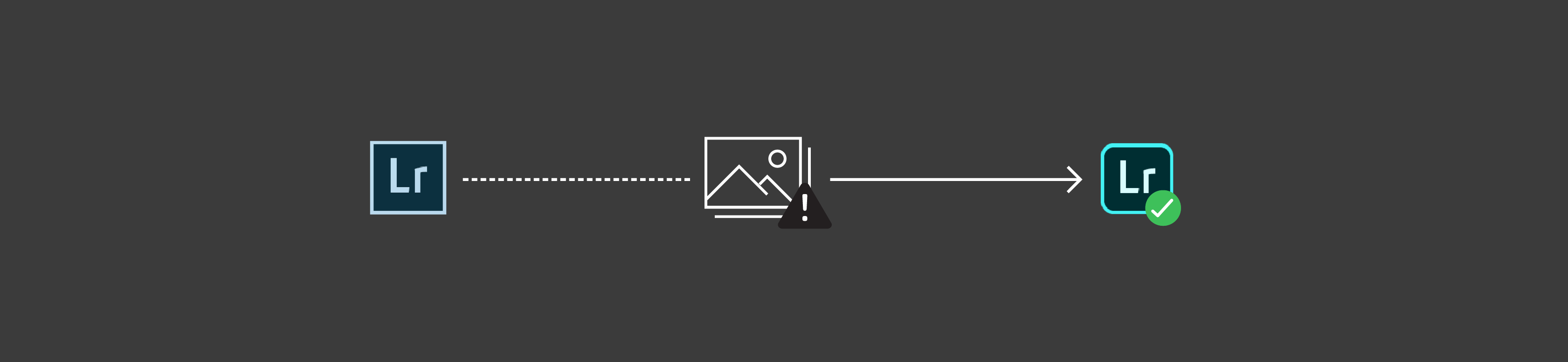Не удалось записать файл лайтрум что делать
Возможные ошибки | Перенос фотографий в Lightroom
Устранение ошибок, которые могут возникать при переносе фотографий из Lightroom Classic в Lightroom.
Не можете найти свою проблему в этой статье? См. временные решения известных проблем с переносом здесь.
Каталог является экспортированным или был скопирован
Ошибка: что-то пошло не так. Каталог Lightroom Classic является экспортированным или был скопирован.
Решение. Для переноса каталога Lightroom Classic Lightroom использует пути к файлам, хранящиеся в файле каталога Lightroom Classic. Чтобы устранить эту ошибку, один раз откройте каталог в Lightroom Classic, чтобы восстановить отсутствующую информацию о пути к файлу, а затем повторите попытку переноса.
Некоторые файлы содержат конфликты метаданных
Ошибка: некоторые файлы содержат конфликты метаданных. Некоторые файлы в Lightroom Classic содержат данные на диске, которые не соответствуют каталогу. Эти файлы будут перенесены с использованием данных в каталоге.
Решение. Это сообщение — предупреждение, а не сообщение об ошибке. Оно означает, что в какой-то момент вы использовали команду Сохранить метаданные в файл в Lightroom Classic, выбрав Метаданные > Сохранить метаданные в файл или нажав Ctrl+S (Win)/Command+S (macOS). Эта команда копирует всех метаданные, известные о фотографии, такие как параметры разработки, рейтинги и ключевые слова, из базы данных Lightroom в файл рядом с этой фотографией для того, чтобы другие приложения могли также использовать их.
Недостаточно места в облачном хранилище
Ошибка: недостаточно места в облачном хранилище. Увеличьте доступное пространство для хранения. По достижении текущего лимита новые фотографии не будут синхронизированы с Creative Cloud и будут храниться только в локальной системе.
Решение. Это сообщение — предупреждение, а не сообщение об ошибке. Вы можете использовать Lightroom, не синхронизируя все файлы с облаком, но при этом некоторые из них не будут иметь резервных копий и не будут доступны с других устройств. Для получения максимальной выгоды рекомендуем посетить страницу Планы управления учетными записями на веб-сайте Adobe.com и ознакомиться с вариантами планов. Полезную информацию можно найти по адресу:
Все ресурсы отсутствуют
Ошибка: все ресурсы отсутствуют или все папки отсутствуют. Перенос не может быть продолжен. Убедитесь, что фотографии доступны и могут быть открыты в Lightroom Classic.
Решение. Если вы видите эту ошибку, значит приложение Lightroom не смогло найти никаких файлов из каталога Lightroom Classic по тем путям, где ожидалось. Возможно, вы переместили каталог или отключили внешний диск отключенным, либо Windows присвоила диску при повторном подключении другую метку. Если отсутствуют только некоторые из файлов, перенос может продолжаться, но эта ошибка означает, что приложение Lightroom не смогло найти ни одного из файлов.
Чтобы устранить эту проблему, откройте Lightroom Classic и проверьте панель «Папки» на наличие папок, помеченных вопросительными знаками. Щелкните правой кнопкой и выберите Найти отсутствующую папку… для поиска папок на диске.
Для получения более подробной информации о поиске отсутствующих файлов см. раздел Поиск отсутствующих фотографий.
Не удалось прочитать каталог
Ошибка: невозможно прочитать каталог. Закройте Lightroom Classic, прежде чем продолжить.
Решение. Приложение Lightroom Classic не должно выполняться во время переноса фотографий и видео в Lightroom. Выйдите из Lightroom Classic и снова запустите перенос.
Недостаточно места на диске
Ошибка: недостаточно места на диске для завершения переноса. Lightroom требуется достаточно места для копирования фотографий и видео перед загрузкой в облако.
Решение: прежде чем приложение Lightroom сможет импортировать ваши фото и видео, оно скопирует их в новое расположение в вашей локальной системе. Со временем, после создания резервных копий в облаке, Lightroom может удалять большие исходные файлы и заменять их меньшими копиями для экономии места на диске. Однако для первоначального копирования может потребоваться много места.
Если у вас отображается эта ошибка, вы можете выбрать в параметрах Lightroom сохранение исходных файлов на отдельном диске:
Во время переноса фотографий из каталога Lightroom Classic Lightroom также создает базу данных и изображения для предварительного просмотра Smart Preview на локальном жестком диске для того, чтобы можно было просматривать и редактировать изображения во время переноса. Они могут занимать значительное количество пространства — до 20% от размера папки и исходных файлов. Особенно при переносе больших папок следует убедиться в том, что у вас есть достаточно свободного места на локальном диске.
Каталог уже перенесен
Ошибка: уже перенесено. Вы уже переместили этот каталог в Lightroom.
Неподдерживаемая версия каталога
Ошибка: неподдерживаемая версия каталога Lightroom Classic. Обновите Lightroom Classic до последней версии перед перемещением каталога в Lightroom.
Решение. В настоящее время в Lightroom можно переносить только каталоги из Lightroom 6/Lightroom СС (2015) или более поздних версий. Если вы видите эту ошибку, установите последнюю версию, которая сейчас называется Lightroom Classic, и откройте каталог, чтобы обновить его. После этого можно выйти из Lightroom Classic и повторно запустить перенос.
Версия Lightroom не обновлена
Ошибка: обновите Lightroom и повторите попытку.
Решение. Если вы видите эту ошибку, проверьте приложение Creative Cloud для настольных ПК и загрузите более новую версию Lightroom.
Дополнительные возможности Lightroom
Lightroom — это комплексная среда для работы с фотографиями для профессионалов и любителей. В ней вы можете легко создавать и редактировать фотографии, используя шаблоны настроек Lightroom или свои собственные, получая к ним доступ из любой точки земного шара благодаря облачному хранилищу.
Основные этапы устранения неполадок для решения проблем в Lightroom
Данный документ содержит основные шаги по устранению неполадок, позволяющие решить большинство проблем, которые могут возникнуть при использовании Lightroom. Попробуйте выполнить действия, описанные ниже, перед тем как опубликовать соответствующее сообщение на форумах по вопросам, связанным с Lightroom.
Если вы столкнулись со сбоем в работе приложения, отправьте соответствующий отчет. Если вы отправляете отчет о сбое в работе приложения с указанием вашего адреса электронной почты, специалисты компании Adobe смогут отправить вам письмо с описанием решения возникшей проблемы.
Выявленные неполадки в Lightroom
Проверьте, имеется ли описание выявленной неполадки в последнем выпуске Lightroom.
Получение актуальной поддержки по вопросам, связанным с камерами
Один из наиболее часто задаваемых вопросов: «Как получить поддержку файлов raw для новых моделей камер?»
Установите последние обновления для Lightroom
Для решения многих проблем достаточно просто убедиться в том, что ваше программное обеспечение Adobe было своевременно обновлено.
Adobe предоставляет техническую поддержку и исправления безопасности для текущей и предыдущей версий. Исправления ошибок предоставляются только для текущей версии. Для получения дополнительной информации см. раздел Lightroom — поддерживаемые версии.
Установка обновлений операционной системы
Для решения многих проблем достаточно просто убедиться в том, что установлены все необходимые обновления для операционной системы.
Чтобы убедиться, что новые операционные системы работают с используемым оборудованием и драйверами при выходе крупного обновления ОС, компания Adobe рекомендует клиентам самостоятельно тестировать продукт на вспомогательном разделе диска.
Creative Cloud не отображает доступные обновления или приложения в режиме пробной версии
Доступные обновления не отображаются? Ваши приложения отображаются как пробные версии?
Не удается активировать Lightroom или приложения отображаются как пробные версии
Не удается активировать Lightroom или приложения отображаются как пробные версии?
Установка обновлений драйвера видеокарты
Windows:
Вы можете избежать сбоев драйвера графического процессора, перерисовки экрана/документа, синих или перечеркнутых изображений или проблем с цветным отображением, используя новейшие драйверы для видеокарты. Обновленные драйверы доступны на сайте производителя карты (NVIDIA, AMD или Intel).
Простого запуска Центра обновления Windows недостаточно, чтобы гарантировать, что у вас установлена наиболее актуальная версия видеодрайвера: Перейдите непосредственно на веб-сайт производителя карты, чтобы проверить наличие обновлений драйвера.
macOS:
Произведите калибровку монитора
Поврежденные профили монитора влияют как на производительность, так и на цветопередачу Lightroom.
Откалибруйте монитор либо с помощью функции калибровки вашей операционной системы, либо с помощью аппаратного колориметра, чтобы создать соответствующий цветовой профиль для вашего монитора.
Для получения дополнительной информации по калибровке монитора см. раздел Как (и зачем) калибровать монитор.
Сброс настроек
Вы можете решить множество проблем с ненормальным и периодическим поведением, сбросив настройки Lightroom до заводского состояния.
Чтобы сбросить настройки Lightroom:
На экране появится диалоговое окно с предложением сбросить настройки.
Устранение проблем, связанных с правами доступа к учетной записи
Если ни один из описанных выше шагов не помог в решении проблемы, ваша проблема может быть связана с правами доступа пользователей.
Нажмите «Восстановить, чтобы продолжить»
Изменение прав доступа к папке вручную
Вручную измените права доступа для следующих папок и всех элементов в этих папках на Чтение и запись, чтобы приложения Adobe могли выполнять запись в эти папки при открытии или во время использования:
Выполните следующие действия:
1. Откройте пользовательскую папку Library. Для этого нажмите клавишу Option и выберите Перейти > Library в Finder.
Пользовательская папка Library по умолчанию скрыта в macOS X 10.7 и более поздних версиях. Чтобы найти и открыть пользовательскую папку Library, см. раздел Не удается отобразить файлы пользовательской библиотеки в Mac OS 10.7 и более поздних версиях.
2. Измените права доступа к этим папкам и всех элементам в них на «Чтение и запись». Чтобы выполнить изменение прав доступа, см. разделы Назначение прав доступа пользователям и группам и Применение прав доступа ко всем элементам в папке или на диске в статье Apple Установка прав доступа для элементов на компьютере Mac.
Убедитесь, что вы применили права доступа на чтение и запись ко всем вложенным элементам в этих папках. Для этого требуется имя и пароль администратора.
3. Запустите Lightroom.
Использование сценария для восстановления прав доступа
Если предыдущее решение не устранило проблему с правами доступа к папке, попробуйте простое решение на основе сценария оболочки, описанное ниже. Этот сценарий оболочки автоматически восстанавливает права владения и чтения/записи, а также удаляет список управления доступом (ACL) из набора пользовательских папок Adobe и их подпапок.
Для запуска сценария оболочки выполните следующие действия:
Настройка новой учетной записи администратора
Создайте учетную запись администратора для выявления проблем, связанных с правами доступа пользователей.Для получения инструкций по созданию учетной записи администратора, см. следующие разделы:
macOS:
Не забудьте изменить настройки новой учетной записи во всплывающем окне со [Стандартная] на [Учетная запись администратора] при создании пользователя.
Если ошибка по-прежнему возникает в macOS, попробуйте восстановить права доступа на диске. Дополнительные сведения см. разделе Восстановление разрешений диска при помощи утилиты проверки диска.
Windows:
После создания учетной записи администратора выполните с ее помощью вход в систему и запустите Lightroom, чтобы проверить, помогло ли данное решение устранить вашу проблему.
Использование команды «Восстановить права доступа» позволяет исправить права доступа в операционной системе, но не в приложениях, таких как Lightroom.
Загрузка в безопасном режиме для устранения неполадок с системными надстройками и утилитами
Иногда расширения сторонних разработчиков и другие приложения могут создавать помехи в работе Lightroom.
При запуске компьютера в безопасном режиме расширения и утилиты сторонних разработчиков будут отключены, что поможет вам устранить вашу проблему.
macOS:
Windows:
Дополнительная информация по устранению неполадок
Попробуйте выполнить действия, описанные выше, перед тем как опубликовать соответствующее сообщение на форуме по вопросам, связанным с Lightroom.
Если у вас возникли вопросы о содержании обновлений Lightroom, см. следующие разделы:
Если вам необходима дополнительная помощь по поиску и устранению неполадок, см. следующие разделы:
Если вам нужна помощь по установке или загрузке приложений или оформлению подписки на Creative Cloud, см. следующие разделы:
Выявленные проблемы в Lightroom
Узнайте о выявленных неполадках и ограничениях в последнем выпуске Lightroom.
Совместимость с macOS
При запуске Lightroom отображается диалоговое окно с предложением войти в учетную запись. После входа в учетную запись с использованием Adobe ID над значком облака (в верхнем правом углу) отображается движущийся синий кружок, но сетка остается пустой, в неё не загружаются и в ней не отображаются фотографии.
(Операционная система: Windows, macOS)
Для решения проблемы можно выйти из учётной записи и войти в неё снова.
Перенос каталога Lightroom Classic
Перенос завершается ошибкой в случае, если указано местоположение на диске (Локальное хранилище > Исходные фото, на данный момент сохранённые в пользовательском местоположении), имеющее доступ только для чтения.
(Операционная система: Windows, macOS)
Перенос может завершиться ошибкой, если на диске недостаточно места.
(Операционная система: Windows, macOS)
Для этой проблемы нет временного решения; в этом случае можно игнорировать ошибки синхронизации для таких файлов. После переноса файлов в Lightroom их резервные копии будут сохранены в надёжном облачном хранилище. Вы можете просматривать и редактировать эти фотографии с помощью Lightroom на любой платформе.
Перенос медиатеки «Фото» Apple
При переносе медиатеки «Фото» Apple не переносятся метаданные о местоположении, городе, регионе и стране.
Это известное ограничение. Доступного временного решения нет.
При переносе медиатеки «Фото» Apple в Lightroom сразу после импорта ресурсов в «Фото» Apple некоторые или все ресурсы могут быть не перенесены.
(Операционная система: macOS)
Прежде чем начать перенос, подождите некоторое время, чтобы убедиться, что медиатека «Фото» Apple завершила обработку импортированных ресурсов.
При переносе медиатеки «Фото» Apple, в которой есть два человека с одинаковым именем, Lightroom создает два кластера «Люди» в одноимённом представлении. Одному из них присваивается имя человека, а другому — то же имя, но с добавлением суффикса «_1».
(Операционная система: macOS)
Перенесенные замедленные видео воспроизводятся в Lightroom с нормальной скоростью, а не в замедленном режиме.
(Операционная система: macOS)
При отсутствии активной подписки из медиатеки «Фото» Apple не переносятся файлы изображений HEIC.
(Операционная система: macOS)
Прежде чем начать перенос, подпишитесь или продлите подписку.
При переносе из медиатеки «Фото» Apple отображается большее количество синхронизируемых ресурсов, чем существует в каталоге.
(Операционная система: macOS)
При запуске переноса из медиатеки «Фото» Apple приложение Lightroom группирует некоторые из ресурсов, такие как фотографии Live Photos, в стеки. Для целей синхронизации Lightroom считает эти стеки ресурсами. Отображаемое количество обрабатываемых ресурсов является временным и включает в себя стеки; по завершении синхронизации будет показано правильное количество.
Связанные справочные материалы:
Редактирование фотографий
Применение инструмента «Точечное восстановление» к маске изменяет яркость маски.
Мы знаем об этой проблеме и работаем над ее решением. Проблема будет устранена в будущих выпусках.
Результаты кадрирования отображаются неправильно после использования функции «Обрезать и повернуть».
Если графический процессор отключен или недоступен, инструмент кадрирования работает корректно до выполнения обрезки и возврата к редактированию. После обрезки изображение отображается некорректно.
Перейдите к другому изображению, а затем снова вернитесь к предыдущему. Если графический процессор доступен, включите его.
При сбросе правок индикатор с синей точкой, показывающий, что правки применены, не исчезает с панели «Правка». Индикатор с синей точкой также отображается на фотографиях, правки к которым не применялись.
Эта проблема устранена в Lightroom 4.1 для ПК.
Невозможно переместить пользовательскую предустановку в новую или существующую, пользовательская предустановка исчезает.
Мы знаем об этой проблеме и работаем над ее решением. Проблема будет устранена в будущих выпусках.
Устаревшие маски («Выборочная коррекция») не отображаются в экспортированных фотографиях начиная с обновления Lightroom 5.0 для ПК (выпуск за октябрь 2021 года).
Переместите ползунок редактирования в любой из устаревших масок и затем отмените изменение. Теперь можно экспортировать фотографию.
Экспорт фотографий и видео
При работе в Lightroom 3.3 могут возникнуть следующие проблемы:
(Операционная система: только macOS)
Выполните одно из следующих действий.
Аварийное завершение работы при инициализации из-за ошибки диска (Windows 10)
Lightroom аварийно завершает работу с ошибкой диска после отображения экрана-заставки.
Импорт фотографий и видео
При попытке импортировать видеофайл AVI Lightroom отображает ошибку импорта.
(Операционная система: только macOS)
Начиная с выпуска Lightroom CC от октября 2018 года (версия 2.0), нельзя импортировать новые файлы AVI в macOS. Уже имеющиеся в каталоге файлы AVI воспроизводятся в Lightroom должным образом. В Windows поддержка файлов AVI по-прежнему доступна. Дополнительные полезные сведения приведены в разделе Поддерживаемые форматы видео и расширения.
Низкая скорость импорта при добавлении фотографий с внутреннего жесткого диска (HDD).
(Операционная система: Windows, macOS)
Если в процессе работы вы часто импортируете фотографии с жестких дисков, для ускорения импорта попробуйте использовать твердотельный накопитель (SSD).
Lightroom обнаруживает подключенное мобильное устройство Apple iPhone, но на экране «Добавить фотографии» отображается нулевое количество изображений для импорта.
(Операционная система: Windows, macOS)
Добавьте мобильное устройство Apple iPhone в список надёжных устройств на компьютере, на котором установлен Lightroom. Для этого:
Иногда Lightroom не распознает SD-карту или SD-карту, подключенную через USB-адаптер.
(Операционная система: только macOS)
Если Lightroom не распознает SD-карту, проверьте, распознает ли ее macOS. Если macOS распознает устройство:
Lightroom не создает новый альбом и не отображает сообщение об ошибке/предупреждение, если при добавлении фотографий через меню Добавить в альбом вы выбираете параметр Новый и указываете имя альбома, которое уже существует. Регистр символов программой не учитывается. Например, если существует альбом с названием Alaska, вы не сможете создать новый альбом с названием «alaska» на экране «Добавить фотографии».
(Операционная система: Windows, macOS)
При добавлении фотографий сетка выбора иногда отображает их в неправильной ориентации.
При попытке импортировать фотографии с камеры во второй раз отобразится сообщение В выбранном источнике не найдено изображений, которые можно импортировать.
Выполните одно из следующих действий.
Синхронизация фотографий Lightroom
Недавние изменения, внесенные в фотографии или метаданные, не синхронизируются с Lightroom Classic в случае, если файл изображения был удален из Lightroom до того, как изменения были синхронизированы с облаком.
Lightroom показывает, что вы вошли в систему, но в сетке не появляются изображения.
В значке облака показывается красный круг с восклицательным знаком в нем, а в окне синхронизации и резервного копирования отображается ошибка «Некоторые фотографии недействительны».
(Операционная система: Windows, macOS)
Для устранения ошибки выполните следующие действия.
Кажется, синхронизация зависла. Программа не отображает никаких изменений в состоянии синхронизации, хотя вы ждали достаточно долго для того, чтобы ход синхронизации мог обновиться.
(Операционная система: Windows, macOS)
Выявленные проблемы в Lightroom Classic
Узнайте о выявленных неполадках и ограничениях в последнем выпуске Lightroom Classic.
Совместимость с macOS
Известные проблемы на компьютерах Apple с процессором M1
В видеофайлах, снятых на iPhone, отсутствуют метаданные. Отображается надпись Неизвестное видео.
Мы знаем об этой проблеме и работаем над ее решением. Проблема будет устранена в будущих выпусках.
Миниатюры видеороликов, снятых на iPhone, после импорта меняют ориентацию с книжной на альбомную.
Мы знаем об этой проблеме и работаем над ее решением. Проблема будет устранена в будущих выпусках.
Координаты GPS из видео указывают на неверное местоположение.
Мы знаем об этой проблеме и работаем над ее решением. Проблема будет устранена в будущих выпусках.
Встроенные метаданные в некоторых файлах RAW не считываются должным образом.
Мы знаем об этой проблеме и работаем над ее решением. Проблема будет устранена в будущих выпусках.
Ошибка при добавлении изображений в коллекцию
При добавлении изображений в Коллекцию Lightroom Classic 10.0 возникает ошибка «?:0: попытка сравнить два нулевых значения»
Измените порядок сортировки Коллекции на любой, кроме Пользовательского.
На панели «Коллекции» видна только одна коллекция
Если при закрытии Lightroom Classic панель «Коллекции» не разворачивается, то после перезапустка Lightroom Classic на этой панели будет видна только одна коллекция.
На панели «Коллекции» нажмите + и выберите порядок сортировки, отличный от выбранного.
Непредвиденная ошибка при открытии каталога
При запуске Lightroom Classic 10.0 возникает ошибка «Неожиданный сбой при открытии каталога. Не удалось открыть каталог из-за непредвиденной ошибки».
Установка предыдущей версии Lightroom Classic
Не удается выполнить экспорт для электронной почты
1. Экспортируйте локально, затем прикрепите вручную в электронном письме.
2. Установите предыдущую версию Lightroom Classic.
Файлы RAW с Canon EOS R5 слишком яркие
Файлы CR3 с Canon EOS R5 выглядят слишком ярко.
Для устранения ошибки выполните следующие действия.
Другие неполадки
(Только macOS) Медленная работа пользовательского интерфейса в представлении «Сервисы публикации» при использовании пользовательского профиля отображения.
Мы знаем об этой проблеме и работаем над ее решением. Проблема будет устранена в будущих выпусках.
Файлы не формата RAW не были преобразованы в DNG.
Если при создании предустановки с пустой локальной коррекцией (ползунки на нуле) вы используете эту предустановку для изображения, к которому локальная коррекция уже применена, эта локальная коррекция для изображения будет перезаписана независимо от того, выбрано поле настройки или нет.
Вернитесь на панель «История», удалите пустые локальные коррекции и обновите предустановку.
(Только для корпоративных учетных записей) При обновлении до последней версии Lightroom Classic конечным пользователям предлагается войти в систему для работы с приложением. Корпоративные конечные пользователи могут увидеть, что их приложение работает в режиме ознакомительной версии, и им может быть предложено запустить ознакомительную версию или приобрести подписку, если приложение было развернуто с корпоративными серийными номерами.
Эта проблема возникнет, если предыдущая установка Lightroom Classic CC (7.x или более ранней версии) была лицензирована и развернута администратором с использованием корпоративного серийного номера. Варианты решения и смягчения проблемы приводятся в статье Lightroom Classic предлагает выполнить вход после обновления.
(Только macOS) Если вы являетесь пользователем Creative Cloud для рабочих групп в Китае, при каждом запуске приложения Lightroom Classic отображается сообщение об ошибке. Эта ошибка отображается даже в том случае, если приложение было установлено на компьютер на языке, указанном в сообщении.
Для устранения этой проблемы измените настройки операционной системы, выбрав упрощенный китайский язык в качестве основного языка ОС, а затем запустите Lightroom Classic.